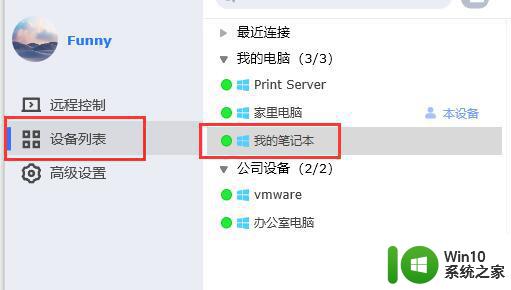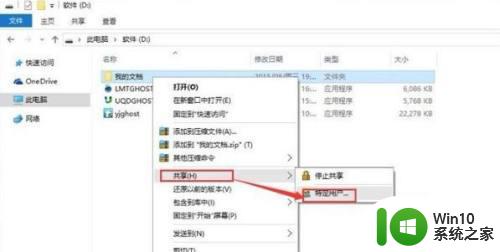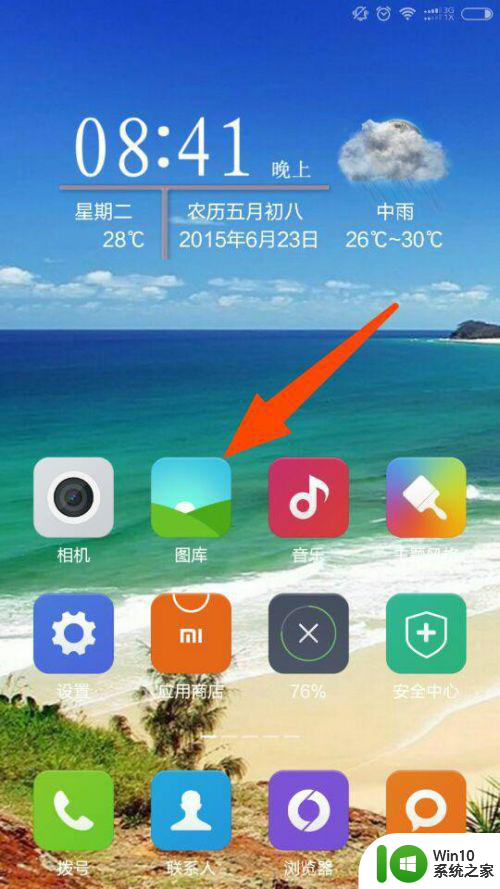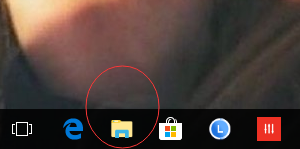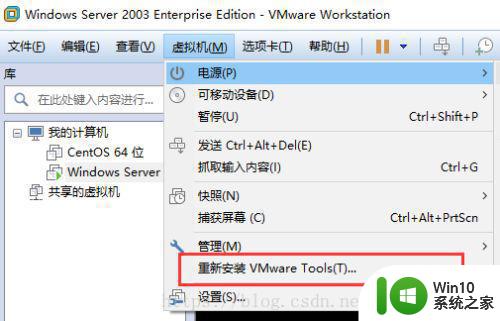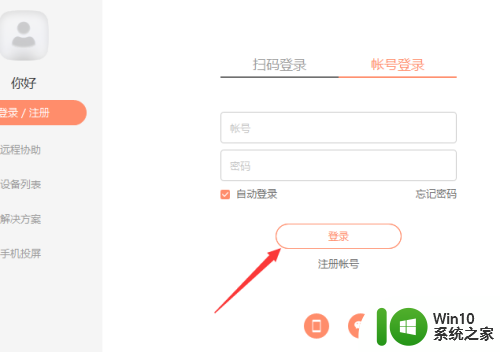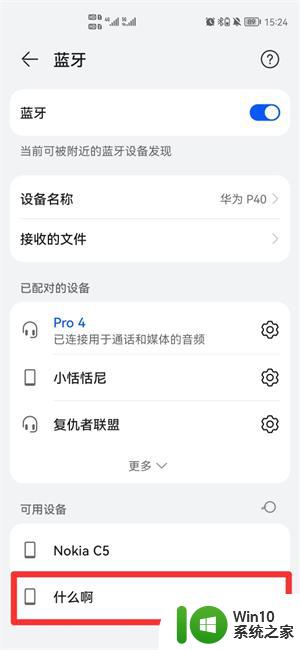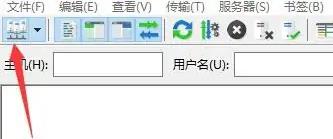如何使用蓝牙传输文件 使用蓝牙传输文件的方法
在当今的数字化时代,无线技术已经深深地渗透到我们的日常生活和工作中,其中蓝牙技术作为一种便捷的短距离无线通信方式,被广泛应用于各种设备之间数据的传输。通过蓝牙传输文件,我们不仅可以摆脱线缆的束缚,实现设备之间的无缝连接,而且操作简便,效率高。然而,对于一些不熟悉此项技术的用户来说,他们可能不知道如何正确使用蓝牙进行文件传输。下面,小编就来告诉大家具体方法。
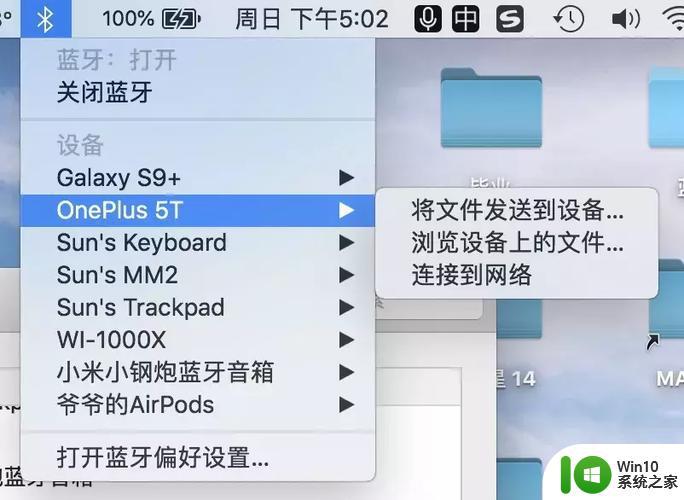
具体方法:
第一步:首先将两个手机用蓝牙进行配对。打开手机“设置”(如图1),弹出设置对话框,然后选择“无线和网络”选项,单击打开。
1、在“无线和网络设置”中,选中“蓝牙设置”(如图3),进入“蓝牙设置”项,并在“蓝牙”项后面打勾(如图4)。
2、在“蓝牙设置”选项中,“设备名称”栏点击。可以输入本手机被检查时候出现在对方手机上的名称(如图5),本机显示名称为8020。“可检测性”后面打勾后,然后点击下方“可检测到设备的时间超时”项出现可检测到设备的时间超时数(如图6-7),本例选择2分钟。则可检测性下方为120秒钟停止,传送文件时,可将此时间设为“从不”项上。
3、此时,将另一部手机用同样的方法打开蓝牙(手机不同。方法相同),然后点击“扫描查找设备”,系统将搜到的所有设备会列在下方(如图8)。
第二步:找到手机里要传送的文件选中,然后点击“发送”按钮,选择上拉菜单中“蓝牙发送”项(如图9)。
1、弹出“蓝牙设备选择器”,然后在下方“蓝牙设备”列表中选中对方的蓝牙名称(如图10),即可将文件传送到对方手机上。
注意事项:手机在传送文件时候,一定要将“可检测性”栏设置为打开状态。
编后语:还在担心手机没流量没办法传图片吗?使用蓝牙就可以了,怎样使用蓝牙传输文件其实很简单。只需要双发都打开蓝牙,一般在手机的设置里就可以打开了,通过搜索匹配,发送文件时选择蓝牙就可以了。一般两部手机不要离得太远,文件就可以发送的比较快。虽然现在比较少使用蓝牙了,但是在没有wifi的情况下还是可以考虑的。
以上就是如何使用蓝牙传输文件的全部内容,还有不清楚的用户就可以参考一下小编的步骤进行操作,希望能够对大家有所帮助。